1. 创建校园应用
1)创建校园应用:用户登录系统后,请确保处于 “个人版” 开发模式。系统默认设置为个人版,特别提醒,请勿切换至 “西北工业大学” 团队 / 企业版。创建新的校园应用,点击界面左上角 “+” 按钮。系统提供以下两种创建选项,请参赛者依据实际需求合理选择。
创建智能体:适用于快速搭建对话式智能体。
创建应用:适用于搭建包含用户界面的完整应用。
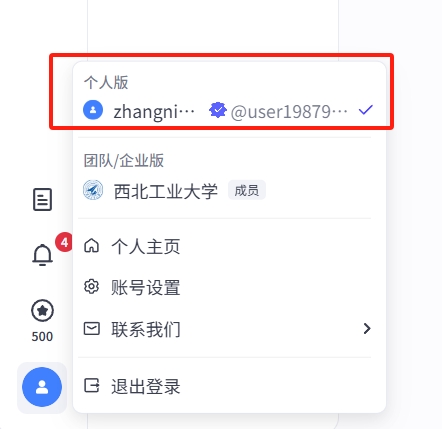
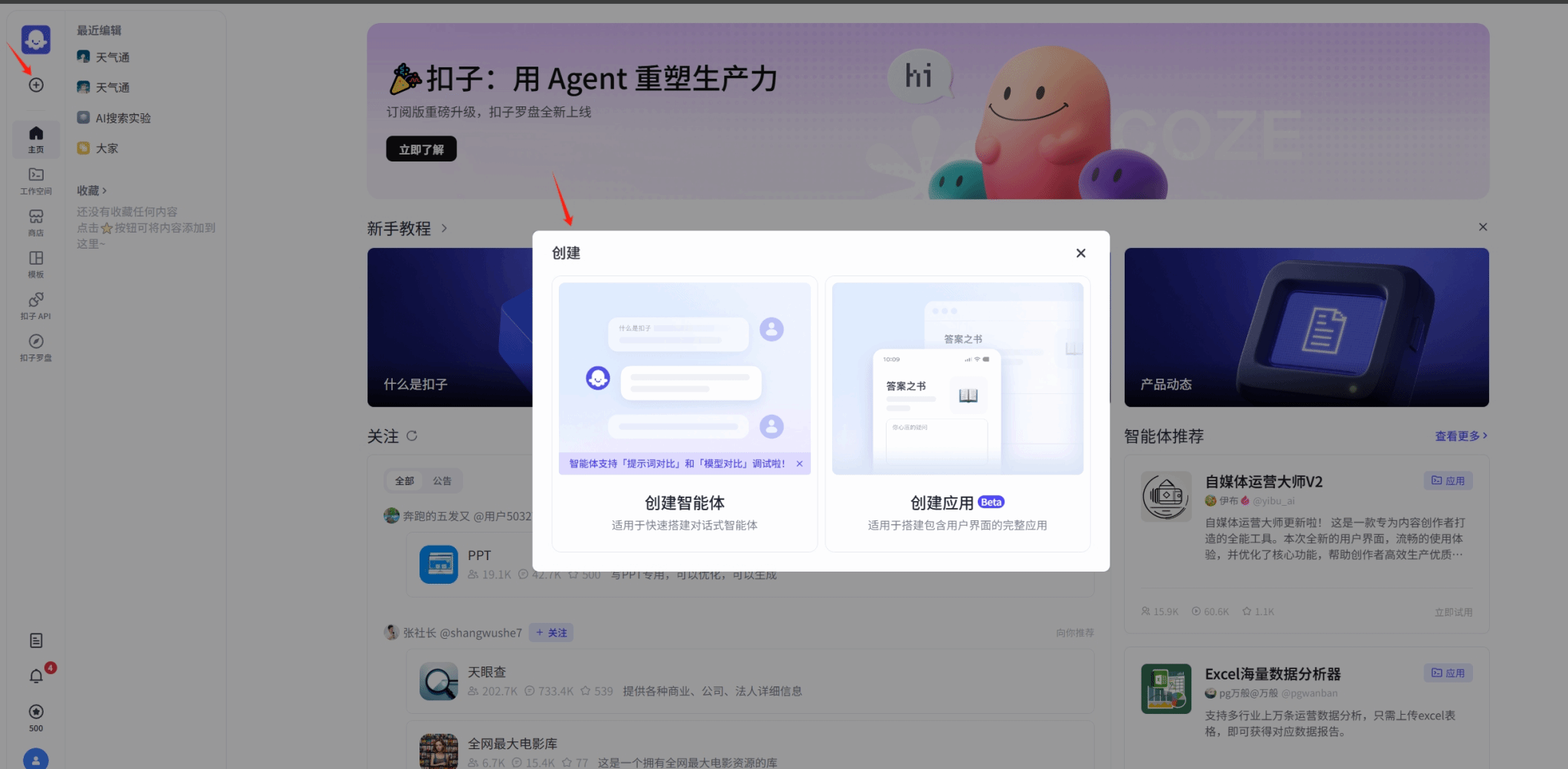
2)设置基本信息:输入校园应用的名称、简短描述以及其他必要的基本信息。输入完成后,仔细核对确保信息准确无误。
3)配置校园应用:根据需求进行校园应用的配置,例如:数据库设置、大模型插入、工作流添加等。
4)测试校园应用:在配置过程中或配置完成后,使用底部的“试运行”按钮进行测试。通过与智能助手进行对话或编辑表单,实时查看校园应用的运行效果。如果测试结果不满足预期,可返回相关设置进行调整,直至达到预期效果。
2. 参考示例
为帮助参赛者深入理解并熟练运用平台创建校园应用,本文提供了AI智能搜索案例,呈现了AI搜索机器人的实现过程。该案例详细介绍了从设定应用基本信息、数据库创建、大模型接入,到工作流搭建以及消息提醒功能添加的全流程步骤,参赛者可参考学习。具体请参考附件1《AI搜索智能体示例》。


